Excelで日付を入力します。
例:5月28日 → 「5/28」
下図のように、年を省いた日付のみ入力すると、自動的に今年の「2019」が自動挿入されます。
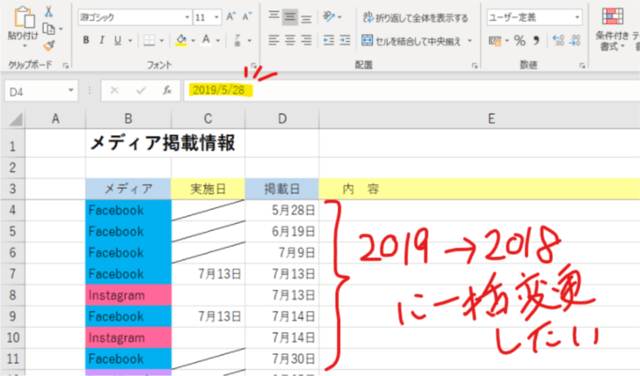
※日付の規定表示では、見た目では年が省かれた日付のため、「2019」になっているのは数式バーでしか把握できません。
修正箇所が1か所くらいでしたら、「2018/5/28」と修正すればいいのですが、たくさんあると面倒ですね

「2019」になっている複数の日付を、一括で「2018」へ変更する方法を紹介します。
下図の順番で操作します。(office365 または office2016)

①年を変えたい範囲を選択
②ホームタブの「検索と選択」をクリック
③置換をクリック
④検索する文字列に「2019」、置換後の文字列に「2018」と入力
⑤「すべて置換」をクリック

「〇件を置換しました」と表示されて完了します!
セルの見た目は変わりないですが、数式バーで確認すると、月日はそのままで年だけ変更されていることが分かります

「置換」はWordでも使える機能です👍
下記の例のように特定の文字を一括で変更できます
例:株式会社 → (株)
ぜひ使ってみて下さいね♪
やまさき し










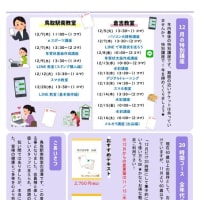









※コメント投稿者のブログIDはブログ作成者のみに通知されます